Excel2016怎么累加运算?Excel2016累加计算教程
发布时间:2017-04-25 14:37:28 作者:佚名  我要评论
我要评论
很多朋友不清楚Excel2016怎么累加运算?下面小编给大家带来Excel2016累加计算教程,需要的朋友可以参考下
Excel的累加运算是在一个单元格中重复输入一个相同或者不同的数值时,得出的结果在另一个单元格中进行依次相加。今天小编跟大家说一下载Excel中进行累加的方式。
Excel2016累加计算教程
打开Excel2016软件,在左上角点击“文件”—“选项”。

弹出“Excel选项”对话框,在对话框的左侧选择“公式”选项。

在右侧勾选“启用迭代计算”,把最多迭代次数改为“1”,完成之后点击“确定”。

此时返回Excel工作表界面,在“B2”单元格中输入公式“=A2+B2”,然后点击回车(Enter)结束输入。

之后在”A2”单元格中多次重复输入数值,在“B2”中就会对数值进行累加计算了。

依次输入很多数,会做出累加运算。

就这么简单,你学会了吗?
相关文章阅读:
Excel2016另存为在哪?Excel2016另存为找回教程
excel2016公式怎么加密?excel2016公式保护加密教程
相关文章

Excel2016如何批量删除批注 巧用F5定位批量删除表格批注的方法
近日,有很多网友咨询小编Excel2016如何批量删除不必要的批注?今天小编就给大家分享巧用F5定位批量删除表格批注的方法,简单实用,值得学习2017-04-23 很多朋友不太清楚Excel2016折线图怎么添加双纵坐标、次坐标轴?下面小编给大家带来添加方法,一起来看吧2017-04-21
很多朋友不太清楚Excel2016折线图怎么添加双纵坐标、次坐标轴?下面小编给大家带来添加方法,一起来看吧2017-04-21Excel2016另存为在哪?Excel2016另存为找回教程
很多朋友不清楚Excel2016另存为在哪?下面小编给大家带来Excel2016找回另存为教程,需要的朋友可以参考下2017-04-21
excel2016公式怎么加密?excel2016公式保护加密教程
很多朋友不太清楚excel2016公式怎么加密?下面小编给大家带来excel2016公式保护加密教程,需要的朋友可以参考下2017-04-21
excel2016密码怎么设置?excel2016保护密码设置技巧
很多朋友不太清楚excel2016密码怎么设置?下面小编给大家带来excel2016保护密码设置技巧,需要的朋友可以参考下2017-04-21
Excel2016文字怎么竖排?Excel2016文字竖向排列方法
很多朋友不太清楚Excel2016文字怎么竖排?下面小编给大家带来Excel2016文字竖向排列方法,需要的朋友可以参考下2017-04-21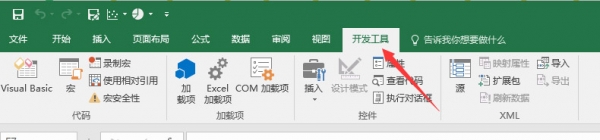 excel2016怎么天机并使用数据分析模块?excel2016中想要添加一个数据分析模块,该怎么添加呢?下面我们就来看看详细的教程,需要的朋友可以参考下2017-04-19
excel2016怎么天机并使用数据分析模块?excel2016中想要添加一个数据分析模块,该怎么添加呢?下面我们就来看看详细的教程,需要的朋友可以参考下2017-04-19 Excel2016表格怎么绘制线性回归图?Excel2016表格中的数据想要以线性回归图显示,该怎么办呢?下面我们就来看看详细的教程,需要的朋友可以参考下2017-04-06
Excel2016表格怎么绘制线性回归图?Excel2016表格中的数据想要以线性回归图显示,该怎么办呢?下面我们就来看看详细的教程,需要的朋友可以参考下2017-04-06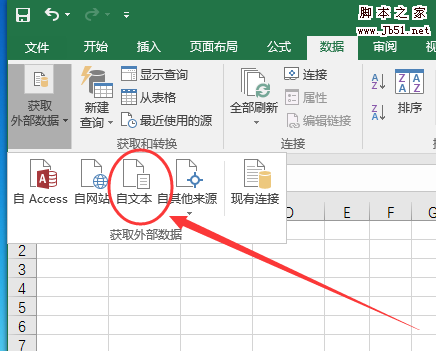
Excel2016怎么导入外部数据? excel导入外部数据的两种方法
Excel2016怎么导入外部数据?excel2016表格中想要导入外部数据,该怎么导入呢?下面我们就来分享两种比较常见的导入方法,很简单,需要的朋友可以参考下2017-01-17 树状图树状图提供数据的分层视图,按颜色和距离显示类别,可以轻松显示其他图表类型很难显示的大量数据,一般用于展示数据之间的层级,下面为大家介绍Excel 2016简单制作分层2017-01-11
树状图树状图提供数据的分层视图,按颜色和距离显示类别,可以轻松显示其他图表类型很难显示的大量数据,一般用于展示数据之间的层级,下面为大家介绍Excel 2016简单制作分层2017-01-11







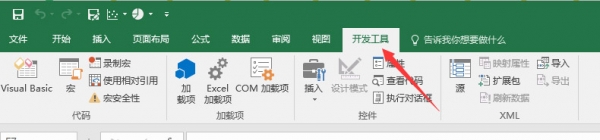

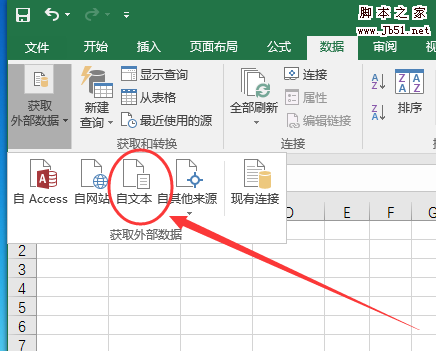

最新评论